iPhone是苹果公司(Apple Inc。)发布搭载iOS操作系统的系列手机,那么苹果手机更新提示怎么取消?

苹果手机更新提示怎么取消
1、首先手机主画面点击设置,如下图所示。
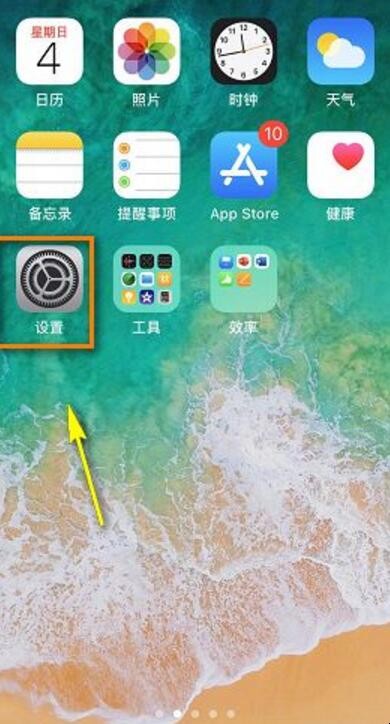
苹果手机更新提示怎么取消
2、设置中点击通用,如下图所示。
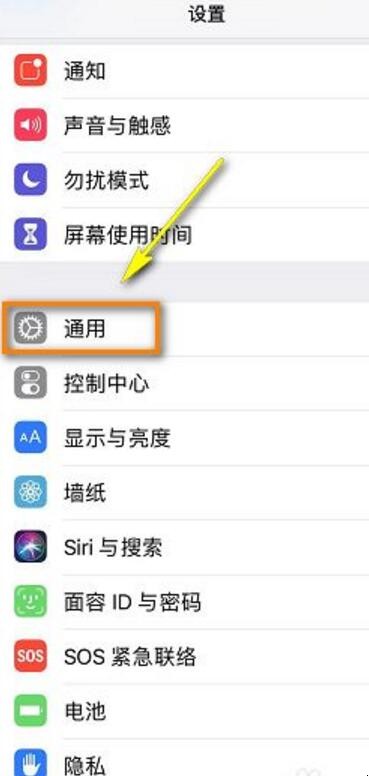
苹果手机更新提示怎么取消
3、通用中点击软件更新,如下图所示。
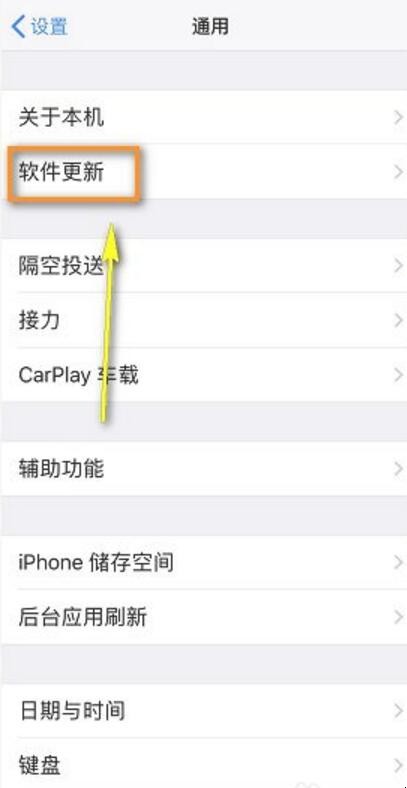
苹果手机更新提示怎么取消
4、软件更新界面点击自动更新,如下图所示。

苹果手机更新提示怎么取消
5、将自动更新设置关闭,如下图所示。
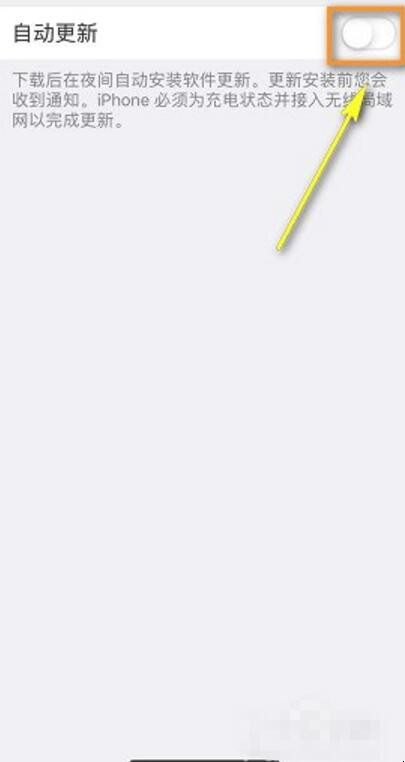
苹果手机更新提示怎么取消
6、接着进入设置,点击无线局域网,如下图所示。
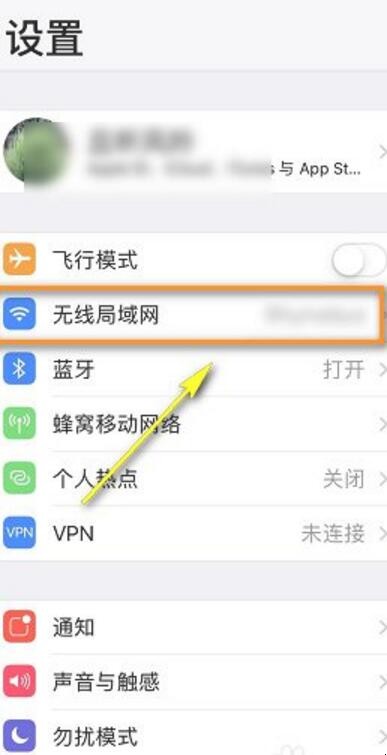
苹果手机更新提示怎么取消
7、无线局域网点击使用wlan与蜂窝移动网路的应用,如下图所示。
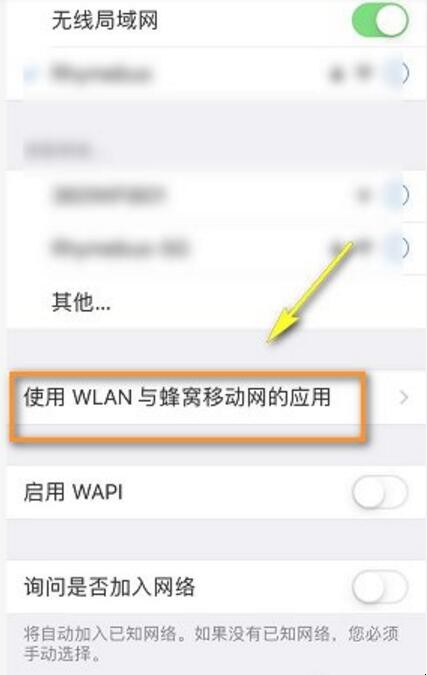
苹果手机更新提示怎么取消
8、在应用列表找到设置,点击进入,如下图所示。
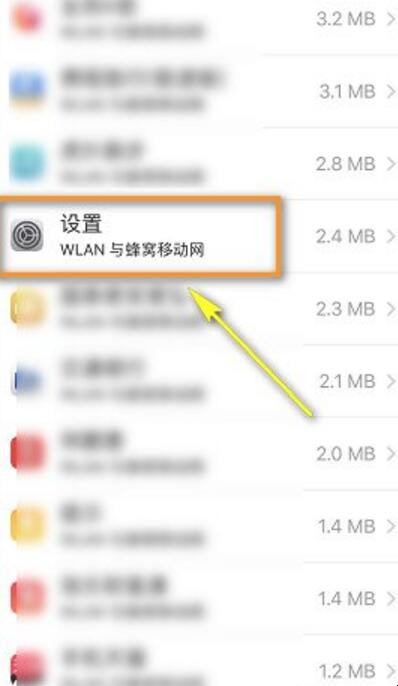
苹果手机更新提示怎么取消
9、将联网设置为关闭,系统提示点击好,这样就不会检查更新了,下次也不会提示更新了!如下图所示。
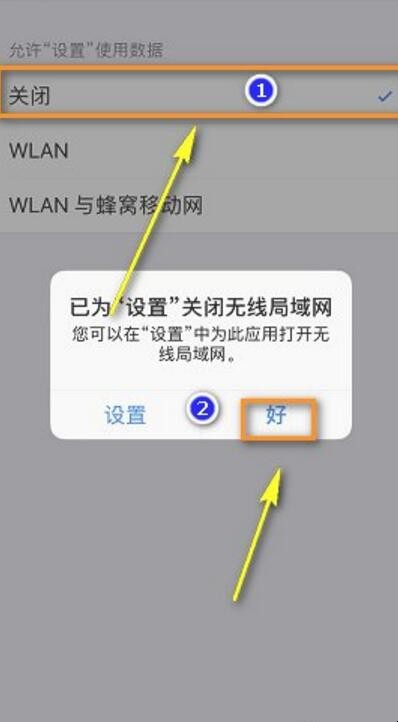
苹果手机更新提示怎么取消
关于苹果手机更新提示怎么取消内容的介绍就到这了。
iPhone是苹果公司(Apple Inc。)发布搭载iOS操作系统的系列手机,那么苹果手机更新提示怎么取消?

1、首先手机主画面点击设置,如下图所示。
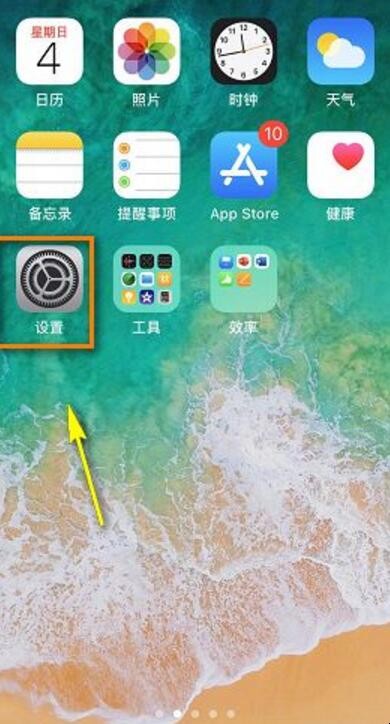
2、设置中点击通用,如下图所示。
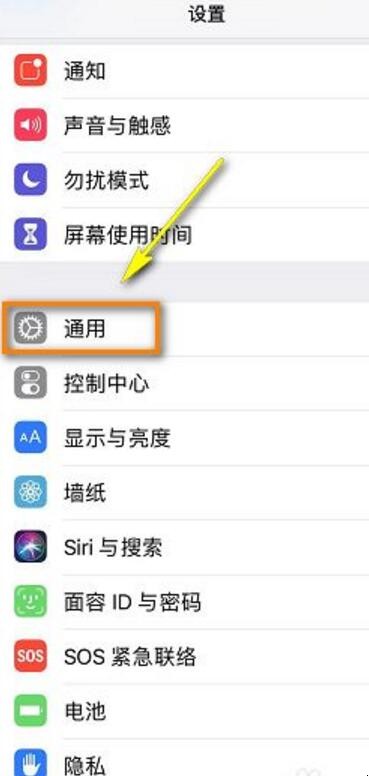
3、通用中点击软件更新,如下图所示。
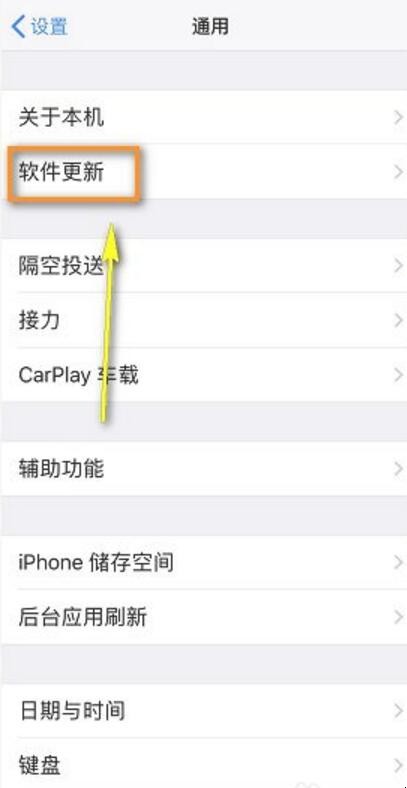
4、软件更新界面点击自动更新,如下图所示。

5、将自动更新设置关闭,如下图所示。
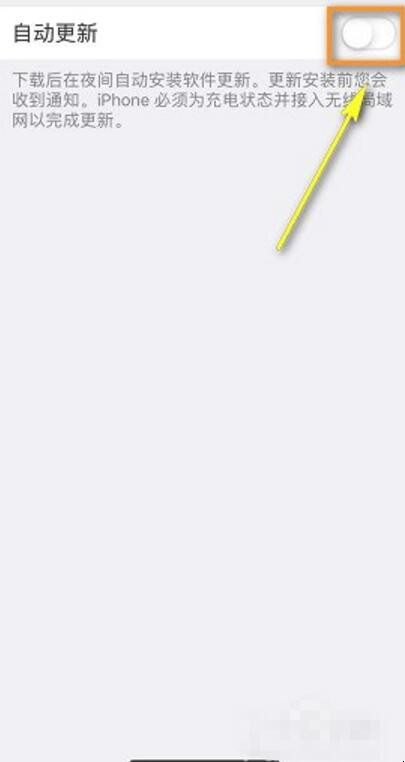
6、接着进入设置,点击无线局域网,如下图所示。
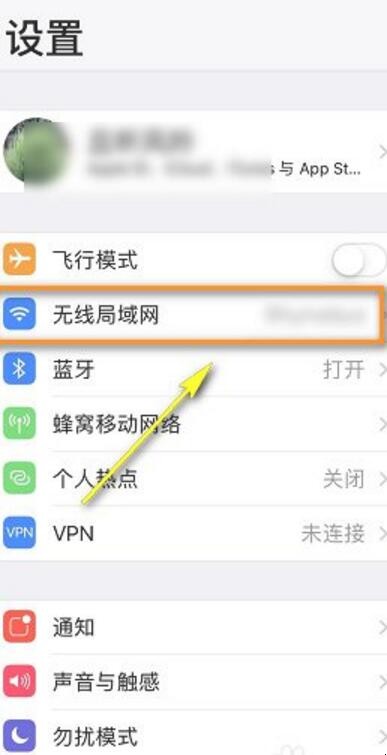
7、无线局域网点击使用wlan与蜂窝移动网路的应用,如下图所示。
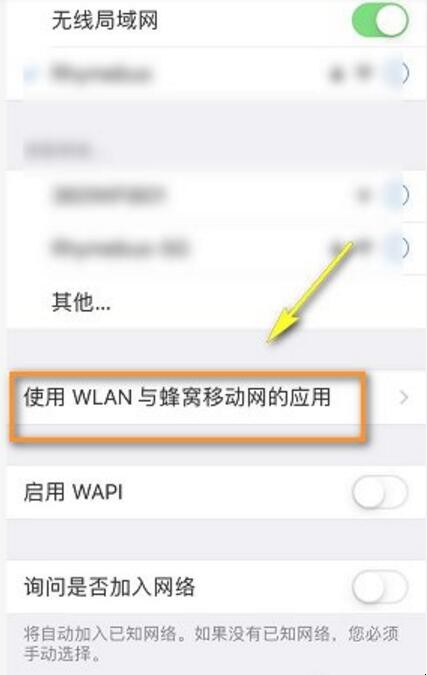
8、在应用列表找到设置,点击进入,如下图所示。
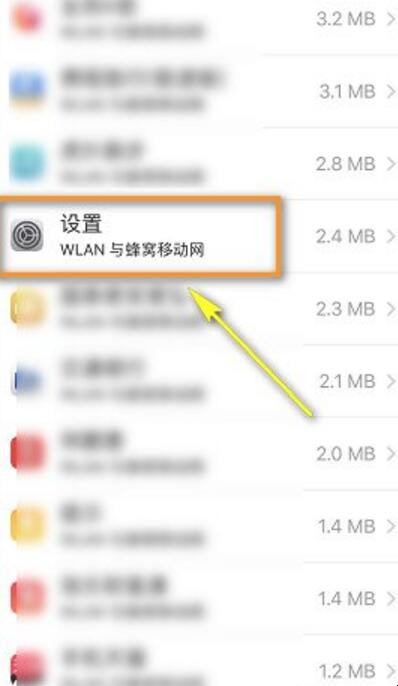
9、将联网设置为关闭,系统提示点击好,这样就不会检查更新了,下次也不会提示更新了!如下图所示。
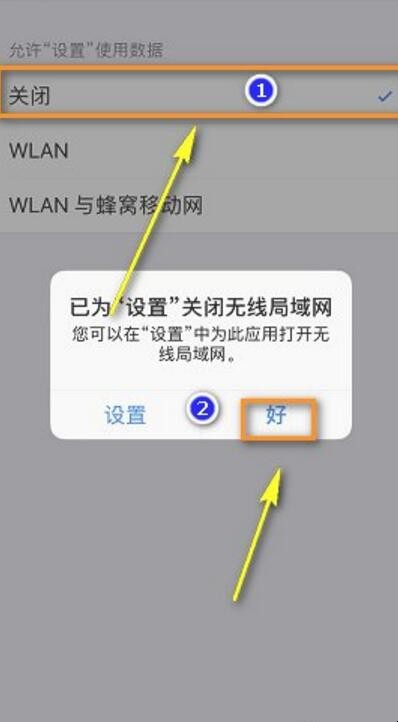
关于苹果手机更新提示怎么取消内容的介绍就到这了。
猜你喜欢
点击排行



-

棉花糖制作方法 在家自制棉花糖
1、材料:棉花糖机,白糖。2、先把开关打开,预热5分钟,把电源关上。3、往里面放糖,放的是砂糖,但是也可以放彩色的硬糖或者冰糖。4、把电源打开,等2分钟。5、这时可以看到糖丝从里面冒出来,赶紧用竹签绕一下,糖丝越出越快,所以卷的速度也一定要加快。6、绕得差不多大的时候就完成了。棉花糖制作技巧 在家自制棉花糖...
-

好听的仙气古风网名 罕见古风五字网名
1、江风动客情2、篱下浅笙歌3、竹花夜如玉4、暮色上浓妆5、独钓一江月6、浅蓝色初夏7、春悄夜迢迢8、伸手挽明月9、夜雨透故人 10、故笙诉离歌 11、孤独败凉城 12、陈情匿旧酒13、爱吃貓de魚14、执手不忆殇15、望断江南岸 16、兮墨花易冷 17、独奏夜上弦ゝ 18、浅执ソ半离兮 19、风绾梦境悠20、云深不知处21、独留清风醉22、烟波人长安23、乱一世狂傲 24、取苍穹一隅 25、霜华...
-
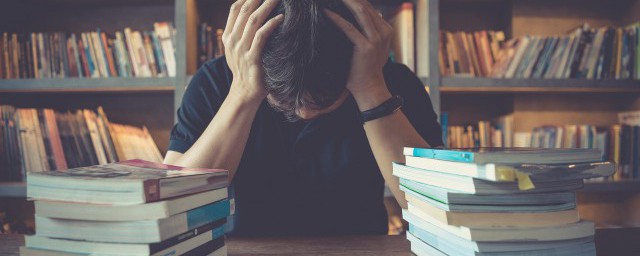
北冥有鱼全文翻译是什么 北冥有鱼全文翻译具体是什么
1、翻译。北方的大海里有一条鱼,它的名字叫做鲲。鲲的体积,真不知道大到几千里;变化成为鸟,它的名字就叫鹏。鹏的脊背,真不知道长到几千里;当它奋起而飞的时候,那展开的双翅就像天边的云。这只鹏鸟呀,随着海上汹涌的波涛迁徙到南方的大海。南方的大海是个天然的大池。《齐谐》是一部专门记载怪异事情的书,这本书上记载说:“鹏鸟迁徙到南方的大海,翅膀拍击水面激起三千里的波涛,海面上急骤的狂风盘旋而上直冲九万里高空...
-

三文鱼皮的做法 三文鱼皮的做法简介
1、食材;三文鱼皮200g、生抽10ml、黑胡椒3g、绍酒15ml、盐3g。2、把鱼皮去了鱼鳞后洗干净,然后用绍酒、生抽、黑胡椒和盐稍腌一会去腥。3、准备一个平底锅,然后把三文鱼皮码进去,用中火慢慢的煎,等一边煎好后再翻一边继续煎。4、等两边都煎透后就可以取出来了。三文鱼皮的做法 三文鱼皮的做法介绍...
-
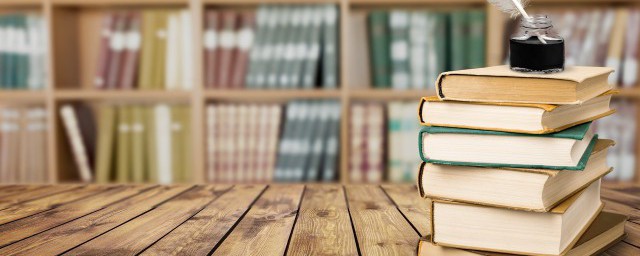
落俗不可避免浪漫至死不渝什么意思 落俗不可避免浪漫至死不渝寓意
1、落俗不可避免,浪漫至死不渝,这句话的意思是我们在凡尘俗世当中生活不可能做到不食五谷杂粮,立足于生活的柴米油盐,我们总是会变得俗气,但是也应该在柴米油盐当中找到自己内心的浪漫,这才是生活的意义。2、我们生活在尘世间,终究不过是一个凡人,而凡人总归是俗气的,因为我们总是要为了自己的生活奔波劳碌,我们的穿衣吃饭衣食住行都离不开金钱,所以在生活当中,我们总是会多了很多的计较和算计,这些算计会让我们变得...
